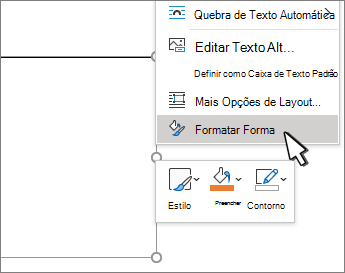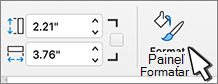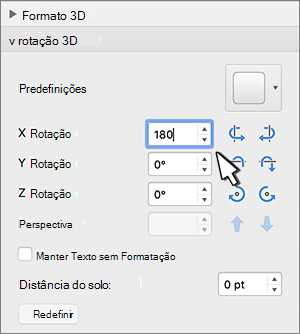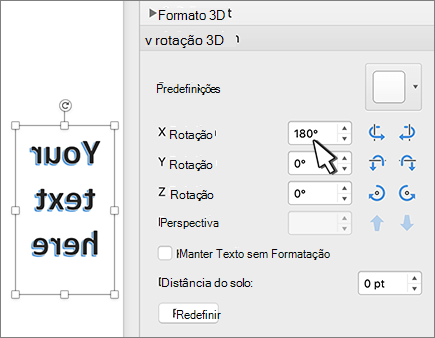Para inverter (ou espelho) texto num documento, primeiro tem de introduzir o texto numa caixa de texto. Depois de inverter o texto, você pode remover a aparência da caixa de texto removendo o contorno.
Utilizar uma caixa de texto
-
Insira uma caixa de texto no seu documento e escreva e formate o seu texto.
Para obter mais detalhes, veja Adicionar, copiar ou excluir uma caixa de texto.
-
Clique com o botão direito do rato na caixa e selecione Formatar Forma.
-
No painel Formatar Forma , selecione Efeitos.
-
Em Rotação 3D, na caixa Rotação X , introduza 180°.
Observações:
-
Se sua caixa de texto for preenchida com uma cor, você poderá remover a cor no painel Formatar Forma. Em Opções da Forma, selecione o separador Preenchimento & Linha
-
Se quiser remover o contorno da caixa de texto, clique com o botão direito do rato na caixa de texto, selecione Destaque na minibarra de ferramentas apresentada e selecione Sem Contorno.
-
Utilizar texto WordArt
-
Selecione o WordArt a espelho.
Para obter mais informações, consulte Inserir WordArt.
-
Clique com o botão direito do rato na caixa e selecione Formatar Forma.
-
Selecione Opções de Texto e, em seguida, Efeitos de Texto > Rotação 3D.
-
Em Rotação 3D, defina Rotação X como 180°.
-
Utilizar uma caixa de texto
-
Insira uma caixa de texto no seu documento e escreva e formate o seu texto.
Para obter mais detalhes, consulte Adicionar, copiar ou eliminar uma caixa de texto no Word.
-
Selecione a caixa e, em seguida, selecione Painel Formatar.
-
No painel Formatar Forma , selecione Efeitos.
-
Em Rotação 3D, na caixa Rotação X , introduza 180°.
Observação: Se sua caixa de texto for preenchida com uma cor, você poderá remover a cor no painel Formatar Forma. Em Opções da Forma, selecione o separador Preenchimento & Linha
Utilizar texto WordArt
-
Selecione o WordArt a espelho. Para obter mais informações, consulte Inserir WordArt.
-
Selecione Formato da Forma.
-
Selecione Efeitos de Texto > Rotação 3D > Opções de Rotação 3D.
-
Em Rotação 3D, defina Rotação X como 180°.